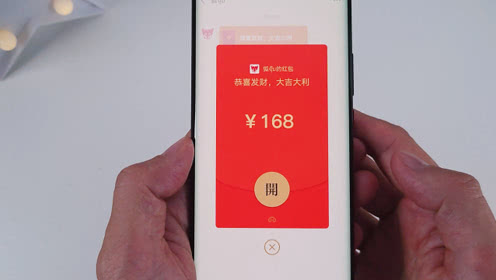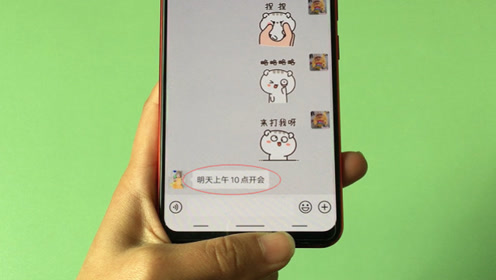每次在刷微信朋友圈的时候总是会看到一些广告,看起来很闹心,想着怎么将其屏蔽了,那大家知道怎么将这些广告彻底关闭了吗?下面就和小编一起来看看吧。
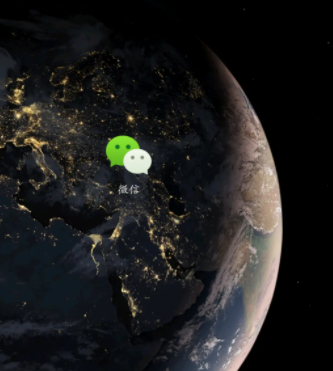
微信朋友圈的广告推广怎么去掉?
方法一:
1.首先我们要先打开微信,然后在打开的微信页面点击屏幕底部的【发现】;
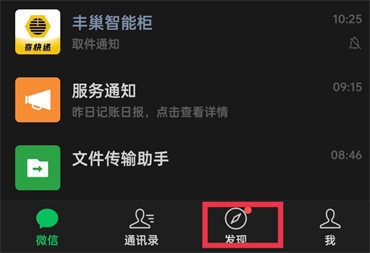
2.进入到发现的页面后我们点击屏幕顶部的【朋友圈】;
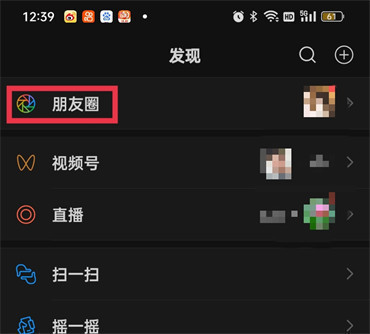
3.然后在朋友圈里找到广告,找到之后广告的那条朋友圈会有一个【广告】点击;
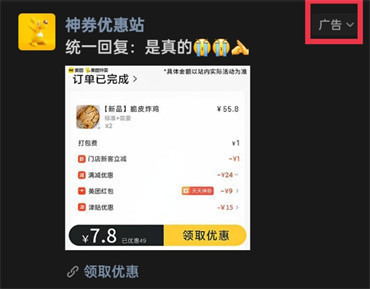
4.然后会弹出来一个对话框,会问你这条广告怎么样?我们只要点击下面的【关闭该广告】;
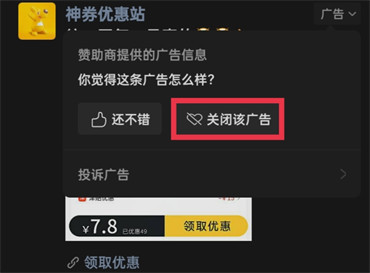
5.点击之后还会弹出来一个对话框,我们点击【直接关闭】即可;
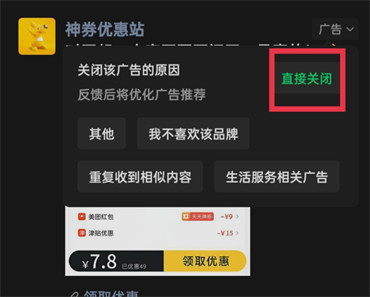
方法二:
1.首先我们要先打开微信,然后在打开的微信页面点击屏幕底部右下角的【我的】;
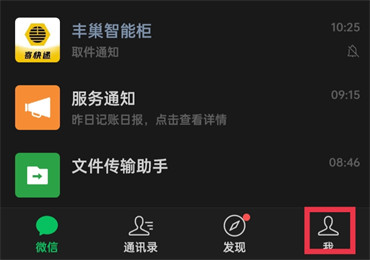
2.在我的页面当中有好几个功能我们点击最后一个【设置】;
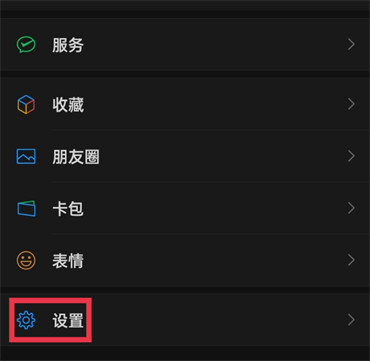
3.在设置的页面当中点击【关于微信】;
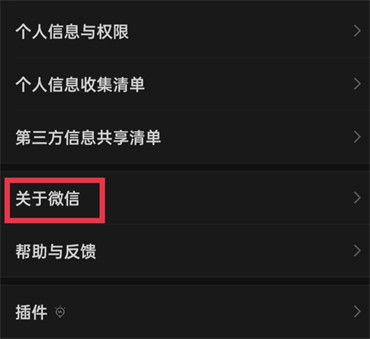
4.打开之后下面会有很小的字,注意看我们点击【隐私保护指引】;
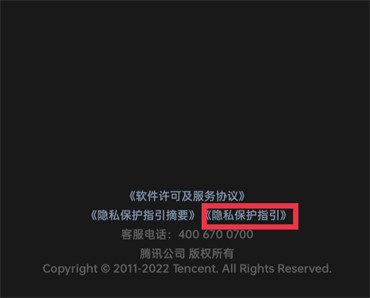
5.打开之后往下翻找到第五条内容,然后在第五条内容的后面会有【个性化广告】我们点击一下;
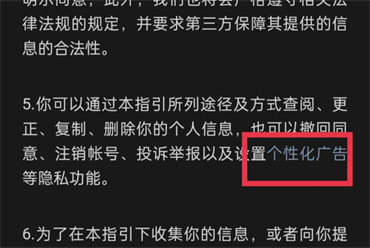
6.进入之后会看到【个性化广告】我们点击它后面的绿色的标志,关闭即可;
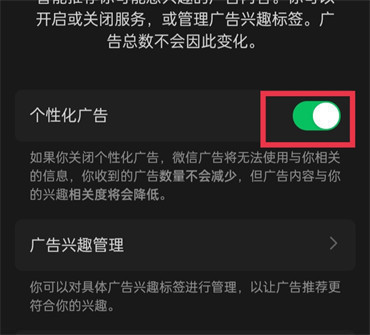
方法三:
1.首先我们要先打开微信,然后在打开的微信页面点击屏幕底部右下角的【我的】;
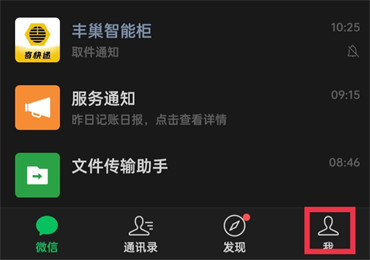
2.在我的页面当中有好几个功能我们点击最后一个【设置】;
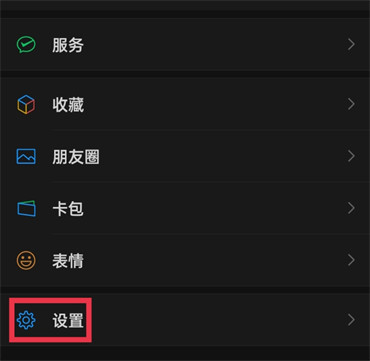
3..在设置的页面当中点击打开【个人信息与权限】;
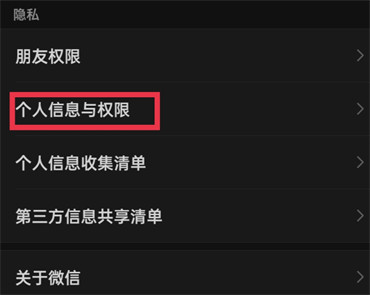
4.在这个页面中我们点击【个性化广告管理】;
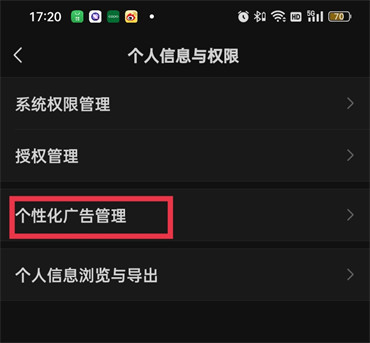
5.进入之后会看到【个性化广告】我们点击它后面的绿色的标志,关闭即可;
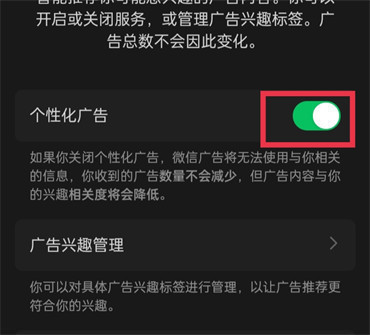
游戏视频
更多 -
微信输入法 最新版 1.2.0 151.48 MB
下载
视频推荐
更多 手游风云榜
更多 资讯阅读
更多 -

- 使用Blender生成城市模型
- 教程 2024-12-05
-

- 全球气象数据ERA5的下载方法
- 教程 2024-12-05
-

- Xpath解析及其语法
- 教程 2024-12-04
-

- 机器学习:神经网络构建(下)
- 教程 2024-12-04
-

- 华为Mate品牌盛典:HarmonyOS NEXT加持下游戏性能得到充分释放
- 教程 2024-12-03
-

- 实现对象集合与DataTable的相互转换
- 教程 2024-12-02
-

- 硬盘的基本知识与选购指南
- 教程 2024-12-01
-

- 如何在中国移动改变低价套餐
- 教程 2024-11-30
-

- 鸿蒙NEXT元服务:论如何免费快速上架作品
- 教程 2024-11-29
-

- 丰巢快递小程序软件广告推荐关闭方法
- 教程 2024-11-27
-

- 如何在ArcMap软件中进行栅格图像重采样操作
- 教程 2024-11-26
-

- 算法与数据结构 1 - 模拟
- 教程 2024-11-26